flipaclip软件是一款专用的绘画工具,各种动画效果都可以制作,给用户带来了更多的便利,可以制作出自己喜欢的动漫和手绘。软件支持各种格式,还能把自己的创意和灵感绘制出来。工具非常专业,新手也能轻松驾驭,每种工具的功能都是不同的,用户能通过详细的功能说明来了解功能都操作方法以及功能的用途。制作好的作品可以进行分享,让更多用户看到自己的想法和实力。
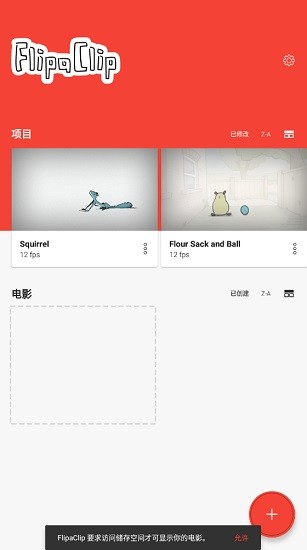
FlipaClip怎么使用
一、新建项目
打开软件,点击加号新建项目,可以看到弹出了项目界面,首先填写项目名称,接着是选择背景。
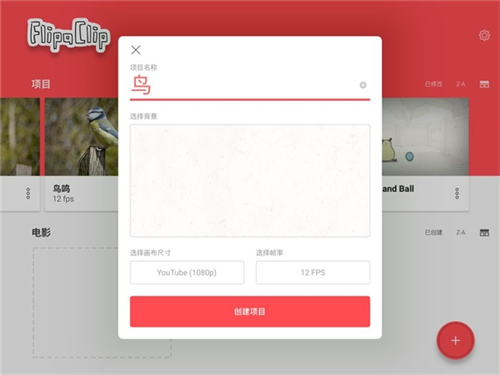
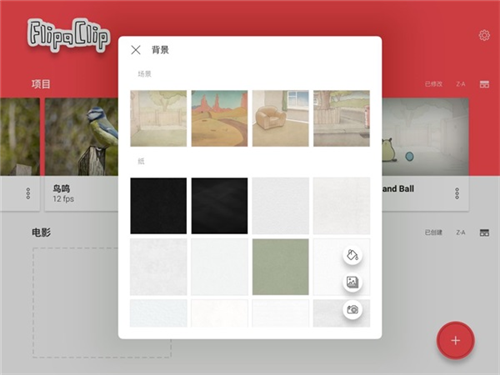
点击选择背景,可以看到有一些预设的图片,点击右下方的油漆桶图标则可以把背景变为纯色,点击相册可以从相册里添加图片,点击相机则可以拍照。
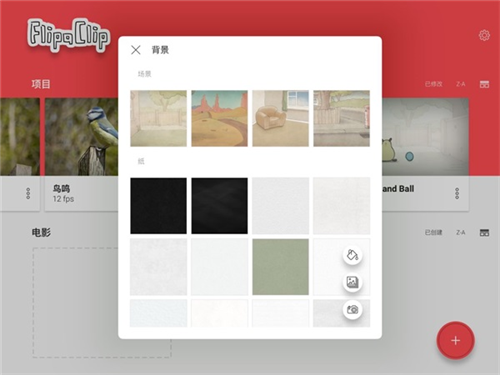
我们还可以设置名称和画布选项,画布尺寸越大越清晰,大家可以根据自己的需要来选择,这里我选1080p。
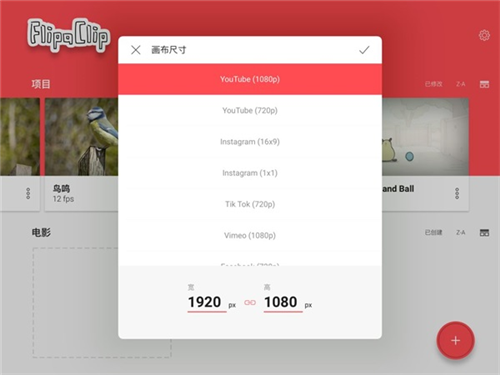
了解视频原理的朋友应该知道,帧率是指一秒的画面包含多少张图片,帧率越高,画面就越流程,这里我选12帧,意思就是做一秒动画需要12张图。
大家可以根据需要来选择,帧率越高越流畅,但同时也意味着你要画更多的图,这里需要一个平衡。
二、建立图层
项目建好之后,我们进入了编辑界面,可以看到上方有画笔橡皮擦等工具,下方则是每帧的缩略图。
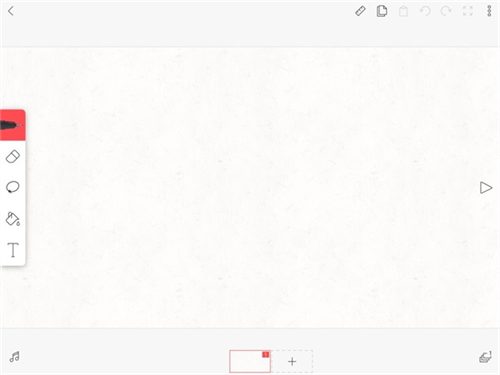
根据刚才的思路,我现在要导入一段视频,并把视频分解为图像序列。
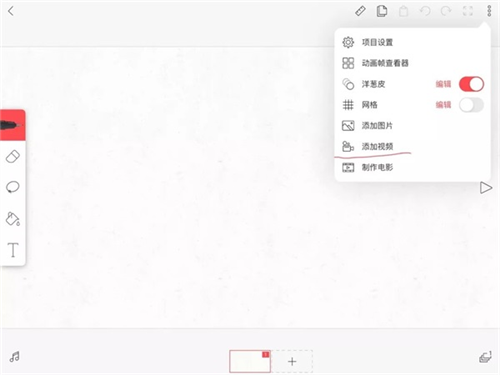
点击右上方的3个点,点击添加视频,这里我从相册中添加一段准备好的视频,添加时可以选择视频的时长,我这里的视频已经裁剪了时长,是一段2秒的视频。
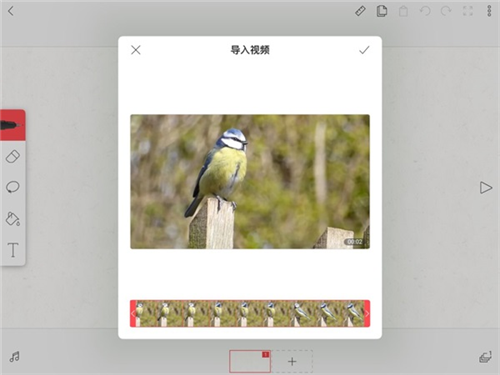
点击确定之后,视频自动转换为图像序列,这个功能实在是太贴心了,大家可以看到底部一排帧缩略图。
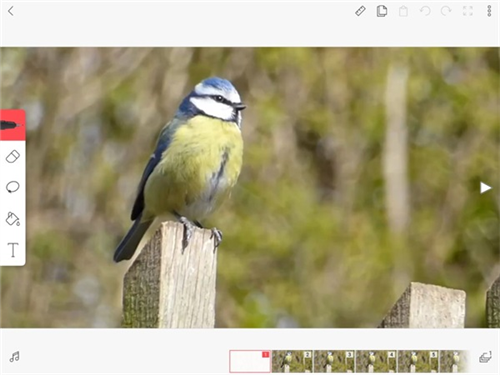
导入后第一帧是空白的,我不需要,就把它删掉了。
现在我们观察画面,我要画的是鸟和木桩,而树桩是没有变化的,那我就可以直接用复制黏贴的方式来提高效率。
为了让鸟和木桩不相互影响,我需要为木桩单独建一个图层。
点击右侧的图层图标,可以看到图层图标,里面有视频的图层,我们可以把视频上方的空白图层命名为树,然后再建一个新图层并命名为鸟,拖动图层可以上下移动。
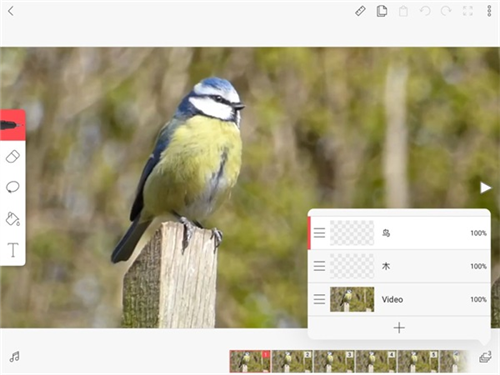
选择木图层,然后选择画笔,长按圆点可以调整画笔大小。
现在我在木的图层上临摹,画出木桩。
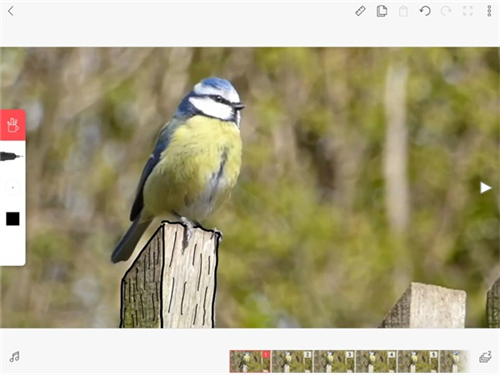
然后点击套索,在木桩周围画线选中,再点上方的复制图标。
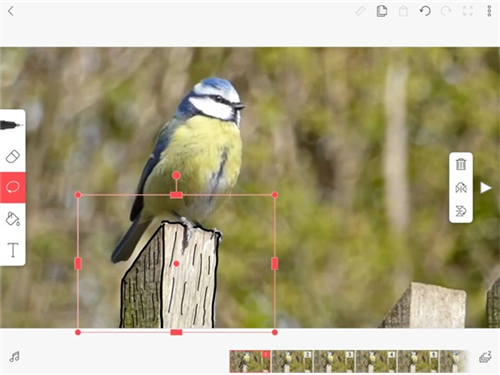
接着点击第二帧,再点上方的黏贴图标,可以看到树桩就被复制到第二帧画面上。
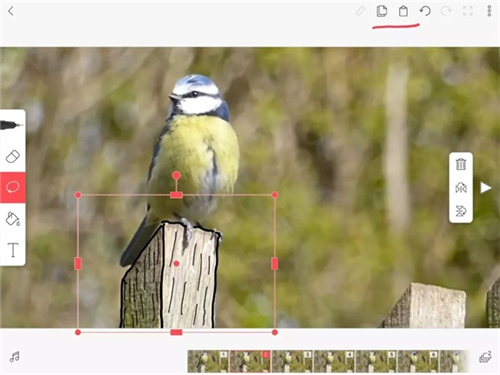
依次类推,点第三帧,黏贴,点第四帧,黏贴……
直到树桩黏贴到所有帧上。
FlipaClip怎么复制上一帧
1、长按你想要复制的图层,然后弹出选项,点复制图标后会多出两个选项(向左复制/向右复制),一般选向右复制,不易打乱顺序,点向右复制就完成单帧复制了
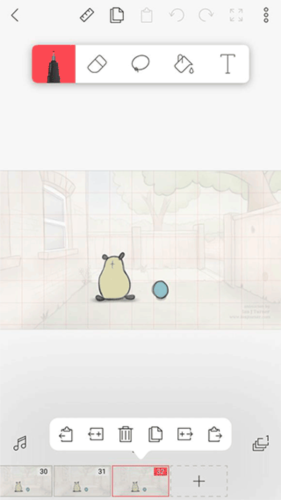
顺便一提,上面的复制键是复制当前图层的内容的,不是全图层复制的
2、长按+号,选择复制上一帧,然后点+号键都是上一帧
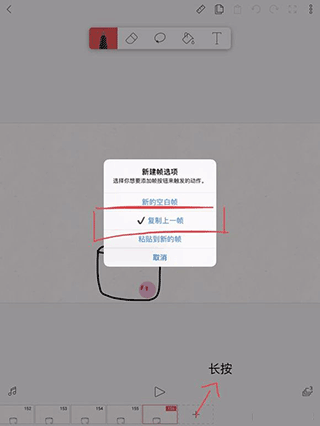
《flipaclip软件》软件特色:
*作品在大厅中展示,会收到更多用户的点赞。
*各种各样的工具都会不断的更新,功能会更加完善,可以满足更多用户制作动画的需求。
*画刷和各种填充的颜色都能直观的看到,还能免费使用更多的功能。
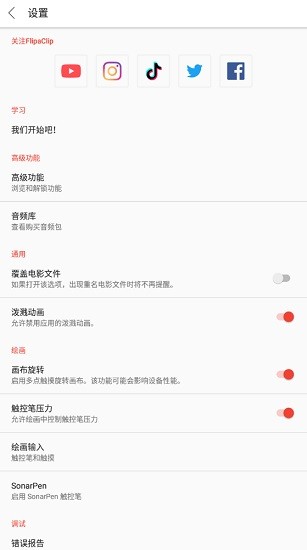
《flipaclip软件》软件亮点:
*各种素材都可以自由添加使用,还能选择不同的图层来进行编辑。
*了解更多有趣的绘画方式,感受绘画带来的乐趣。
*体验全新的软件功能,还能导入音频,让动画的效果变得更加完美。
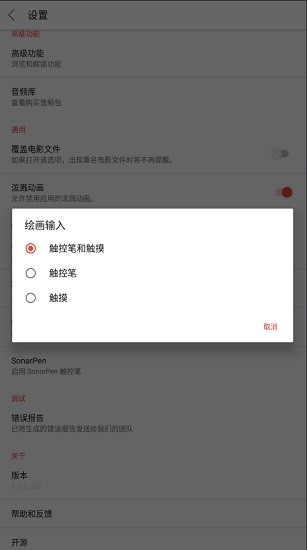
《flipaclip软件》小编点评:
流畅的播放体验,用户会总结更多制作的经验,制作出更多满意的作品。



 邦瘦
邦瘦  发型新镜介
发型新镜介  大洋百货
大洋百货  小邻通
小邻通  WiFi分析
WiFi分析 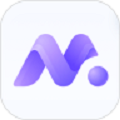 亚美
亚美  车主记账
车主记账 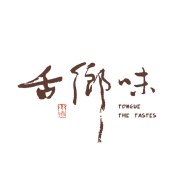 舌乡味
舌乡味  吉屋
吉屋  百事AA记账安卓版
百事AA记账安卓版  天气通旧版本
天气通旧版本  松鼠记账手机版
松鼠记账手机版  2345天气预报最新版
2345天气预报最新版 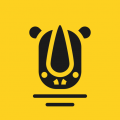 犀牛日记
犀牛日记  我要做计划最新版
我要做计划最新版 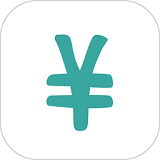 柠檬记账软件
柠檬记账软件  Go记账
Go记账  一木记账app
一木记账app  摇摇壁纸
摇摇壁纸  国家反诈中心
国家反诈中心  北辞弱网2024
北辞弱网2024  华为神农中医大脑免费版
华为神农中医大脑免费版  抖音商城
抖音商城  3D速写模型
3D速写模型  QNET 弱网
QNET 弱网  ABC英语角天天背单词
ABC英语角天天背单词  黏土滤镜相机
黏土滤镜相机  墨迹天气2025新版
墨迹天气2025新版  蜻蜓天气预报最新版
蜻蜓天气预报最新版 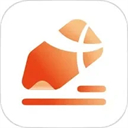 享做笔记安卓版
享做笔记安卓版 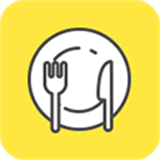 菜谱大全app
菜谱大全app  晴空天气日历版
晴空天气日历版 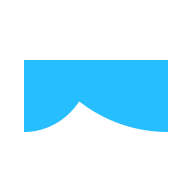 圆周旅迹安卓版
圆周旅迹安卓版  可乐记账软件app手机版
可乐记账软件app手机版  百事aa记账app
百事aa记账app  享瘦轻断食软件
享瘦轻断食软件 